4 بهترین راه برای نمایش آینه از آیفون به تلویزیون سامسونگ
در این مقاله تخصصی از مجله 98zoom میخواهیم از 4 بهترین راه برای نمایش آینه از آیفون به تلویزیون سامسونگ
با شما صحبت کنیم ، پس با یک مقاله مفید و آموزشی دیگر از تیم نود و هشت زوم همراه ما باشید :
“آیا می توانید از آیفون به تلویزیون هوشمند سامسونگ آینه صفحه نمایش دهید؟” آیا این سوالی است که شما را در این صفحه مشغول کرده است؟ شما به مقصد مناسب رسیده اید. پاسخ این است که شما می توانید از آیفون به تلویزیون هوشمند سامسونگ به چهار روش مختلف آینه صفحه نمایش دهید. بیایید آنها را در این مقاله بررسی کنیم.

همه روشها به شما امکان میدهند تا آیفون خود را به صورت رایگان و بدون استفاده از Apple TV به تلویزیون سامسونگ آینه کنید. در روش اول، کل صفحه آیفون شما روی تلویزیون نشان داده می شود، در حالی که روش دوم فقط یک ویدیو یا عکس را به تلویزیون ارسال می کند. روش سوم از یک برنامه شخص ثالث استفاده می کند. سه روش اول به صورت بی سیم کار می کنند در حالی که چهار روش به شما امکان می دهد آیفون خود را با استفاده از سیم به تلویزیون منعکس کنید. شروع کنیم.
روش 1: استفاده از Screen Mirroring در آیفون
می توانید آیفون خود را با استفاده از روش اصلی ویژگی AirPlay در دستگاه های iOS به تلویزیون هوشمند سامسونگ متصل کنید. تنها اشکال این است که فقط مدل های اخیر تلویزیون سامسونگ از Airplay پشتیبانی می کنند. یعنی اگر تلویزیون سامسونگ تولید شده در سال 2018 و بالاتر دارید، باید بتوانید آیفون را بدون برنامه شخص ثالث به تلویزیون سامسونگ استریم کنید.
با این حال، برای نمایش آینه آیفون به تلویزیون، ابتدا باید AirPlay را در تلویزیون سامسونگ خود فعال کنید. بنابراین، ما مراحل را به دو بخش تقسیم کردهایم – فعال کردن AirPlay در تلویزیون و نمایش آینه آیفون به تلویزیون.
1. نحوه فعال کردن AirPlay در تلویزیون هوشمند سامسونگ
مرحله 1: تنظیمات را در تلویزیون هوشمند سامسونگ خود باز کنید. می توانید دکمه تنظیمات را روی تلویزیون فشار دهید یا از صفحه اصلی تلویزیون خود گزینه تنظیمات را انتخاب کنید.

گام 2: به قسمت General و سپس تنظیمات Apple AirPlay بروید.

مرحله 3: AirPlay را انتخاب کرده و On را انتخاب کنید. اگر از قبل روشن است، به بخش بعدی بروید.

نکته: با نحوه رفع عدم کارکرد AirPlay در آیفون آشنا شوید.
2. نحوه نمایش آینه ای از آیفون به تلویزیون سامسونگ
پس از فعال کردن AirPlay در تلویزیون، مراحل زیر را برای انعکاس آیفون به تلویزیون سامسونگ دنبال کنید:
توجه داشته باشید: برای اینکه انعکاس صفحه کار کند، مطمئن شوید که آیفون و تلویزیون سامسونگ شما به یک شبکه Wi-Fi متصل هستند.
مرحله 1: Control Center را در iPhone یا iPad خود باز کنید.
گام 2: روی کارت Screen Mirror (دو جعبه مستطیلی) که بین کارت Orientation و Brightness وجود دارد ضربه بزنید.
مرحله 3: تلویزیون هوشمند سامسونگ خود را از لیست دستگاه های موجود انتخاب کنید.


مرحله 4: کد نشان داده شده در تلویزیون خود را در آیفون خود وارد کنید تا این دو به هم متصل شوند.
نکته: اگر نمیخواهید هر بار کد را وارد کنید، به تنظیمات تلویزیون سامسونگ > عمومی > پخش > نیاز به کد بروید. فقط اولین بار را انتخاب کنید.
خودشه. شما با موفقیت انعکاس صفحه از آیفون به تلویزیون سامسونگ را شروع کردید. کل صفحه آیفون خود را روی تلویزیون خواهید دید. هر کاری که در آیفون خود انجام می دهید در تلویزیون نشان داده می شود.
نکته: با نحوه پاک کردن حافظه پنهان در تلویزیون سامسونگ آشنا شوید.
روش 2: استفاده از AirPlay در برنامه های فردی
اگر میخواهید فقط یک ویدیو پخش کنید یا عکسها را از آیفون خود به تلویزیون سامسونگ بدون بازتاب کل صفحه نمایش دهید، میتوانید از ویژگی AirPlay در برنامههای پشتیبانیشده استفاده کنید.
این مراحل را برای پخش محتوا یا AirPlay از آیفون به تلویزیون سامسونگ دنبال کنید:
مرحله 1: برنامه ای را باز کنید که از ارسال محتوا پشتیبانی می کند. به عنوان مثال، یوتیوب، Google Photos، Apple Photos و غیره. در این آموزش، یوتیوب را مثال میزنیم.
گام 2: ویدیویی را که میخواهید در تلویزیون سامسونگ پخش کنید باز کنید.
مرحله 3: روی نماد Cast در بالای ویدیو ضربه بزنید و تلویزیون سامسونگ خود را از لیست انتخاب کنید. ویدیو فوراً در تلویزیون شما پخش می شود. می توانید ویدیو را هم با استفاده از کنترل تلویزیون و هم با آیفون خود کنترل کنید.


مرحله 4: برای برخی از برنامه ها مانند برنامه Apple Photos، گزینه AirPlay را در داخل نماد اشتراک گذاری پنهان می بینید. بنابراین، روی نماد Share در برنامه ضربه بزنید و AirPlay را از Share Sheet انتخاب کنید. تلویزیون سامسونگ خود را انتخاب کنید.
نکته: با نحوه رفع عدم کارکرد یوتیوب در تلویزیون هوشمند سامسونگ آشنا شوید.
روش 3: انعکاس صفحه نمایش آیفون به تلویزیون سامسونگ با استفاده از برنامه شخص ثالث
اگر روشهای بالا جواب نداد، میتوانید از برنامههای شخص ثالثی که از DLNA (Digital Living Network Alliance) پشتیبانی میکنند، برای بازتاب آیفون به تلویزیون سامسونگ استفاده کنید. این مراحل را برای همین کار دنبال کنید:
مرحله 1: برنامه Web Video Cast را روی آیفون و تلویزیون سامسونگ خود نصب کنید.
گام 2: برنامه را در آیفون خود باز کنید. در صورت درخواست، اجازه بدهید و مطمئن شوید که تلویزیون سامسونگ و آیفون شما به یک شبکه Wi-Fi متصل هستند.
مرحله 3: روی نماد سه نوار در گوشه سمت چپ بالا ضربه بزنید و Phone files را انتخاب کنید.


مرحله 4: روی نماد Folder در بالا ضربه بزنید و فایلی را که می خواهید در تلویزیون نمایش دهید انتخاب کنید.


مرحله 5: روی Connect ضربه بزنید و تلویزیون سامسونگ خود را از لیست انتخاب کنید. فایل شما بلافاصله در تلویزیون شما نمایش داده می شود.


نکته: برای قطع ارتباط، روی نماد Cast در بالا ضربه بزنید و Disconnect را انتخاب کنید
روش 4: آینه آیفون به تلویزیون سامسونگ با آداپتور دیجیتال AV
اگر تلویزیون هوشمند سامسونگ شما از AirPlay پشتیبانی نمی کند، می توانید از آداپتور رسمی لایتنینگ دیجیتال AV اپل برای انعکاس آیفون خود به تلویزیون خود استفاده کنید. لطفا توجه داشته باشید که باید این دستگاه را جداگانه از اپل خریداری کنید. شما همچنین به یک کابل HDMI نیاز خواهید داشت.
برای انعکاس آیفون به تلویزیون سامسونگ با استفاده از آداپتور لایتنینگ دیجیتال AV مراحل زیر را دنبال کنید:
مرحله 1: کابل آداپتور لایتنینگ دیجیتال AV را به درگاه شارژ آیفون خود وصل کنید.
گام 2: یک سر کابل HDMI را به کابل آداپتور لایتنینگ دیجیتال AV و سر دیگر آن را به درگاه HDMI تلویزیون سامسونگ خود وصل کنید.

مرحله 3: منبع تلویزیون خود را به پورت HDMI که در مرحله 2 کابل HDMI را وصل کرده اید تغییر دهید. همین. صفحه آیفون شما بلافاصله روی تلویزیون نشان داده می شود. هر کاری که با تلفن خود انجام می دهید در تلویزیون منعکس می شود.
نکته: پورت کنار پورت HDMI در آداپتور لایتنینگ به شما امکان می دهد آیفون خود را شارژ کنید.
سوالات متداول در مورد انعکاس صفحه نمایش آیفون به تلویزیون سامسونگ
Control Center را باز کنید و روی کارت Screen Mirroring ضربه بزنید. سپس بر روی Stop Mirroring ضربه بزنید تا نمایش کل صفحه آیفون شما روی تلویزیون متوقف شود.
برنامه ای را که از آن به تلویزیون پخش می کنید باز کنید. روی نماد AirPlay یا Cast در بالا ضربه بزنید و بر اساس گزینه موجود، Disconnect یا Turn off AirPlay را انتخاب کنید. راه های دیگر برای خاموش کردن AirPlay در آیفون را بررسی کنید.
اگر نمی توانید آیفون خود را به تلویزیون خود بازتاب دهید، با راه اندازی مجدد تلفن و تلویزیون خود شروع کنید. در مرحله بعد، مطمئن شوید که آنها به همان شبکه Wi-Fi و باند Wi-Fi (2.5 یا 5 گیگاهرتز) متصل هستند. همچنین بررسی کنید که آیا تلویزیون شما از AirPlay پشتیبانی می کند یا خیر.
می توانید با استفاده از دو روش ذکر شده در بالا، آیفون خود را به یک Fire TV Stick آینه کنید. با این حال، باید Screen Mirroring را در Fire TV با رفتن به Fire TV Settings > Display & Audio فعال کنید. Enable Display Mirroring را روشن کنید.
آینه آیفون به تلویزیون
به این ترتیب می توانید آیفون را بدون تجهیزات اضافی به تلویزیون سامسونگ ارسال کنید. علاوه بر این، همانطور که می توانید آیفون را به تلویزیون سامسونگ استریم کنید، همچنین می توانید گوشی سامسونگ را به تلویزیون سامسونگ آینه کنید. همچنین بدانید Smart View در سامسونگ چیست و چگونه از آن برای ارسال به تلویزیون استفاده کنید.
امیدواریم از این مقاله مجله نود و هشت زوم نیز استفاده لازم را کرده باشید و در صورت تمایل آنرا با دوستان خود به اشتراک بگذارید و با امتیاز از قسمت پایین و درج نظرات باعث دلگرمی مجموعه مجله 98zoom باشید
لینک کوتاه مقاله : https://5ia.ir/ZUT
کوتاه کننده لینک
کد QR :

 t_98zoom@ به کانال تلگرام 98 زوم بپیوندید
t_98zoom@ به کانال تلگرام 98 زوم بپیوندید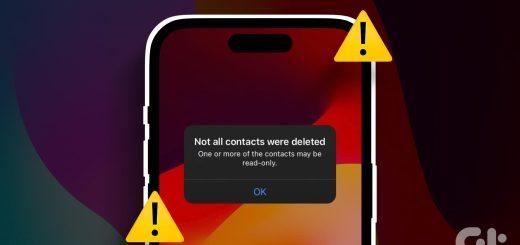
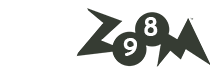







آخرین دیدگاهها